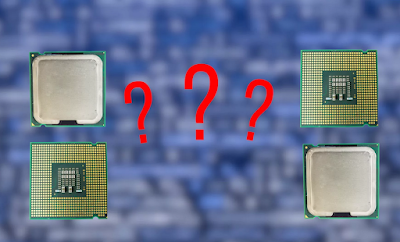-Музыка
- Симфония моря
- Слушали: 125507 Комментарии: 0
- Марк Энтони - When I dream at night. Супер- песня!!!
- Слушали: 26106 Комментарии: 0
- А.Барыкин Родная улица моя
- Слушали: 1383 Комментарии: 0
- Dave Koz "In The Name Of Love"
- Слушали: 6241 Комментарии: 0
- Bryan Ferry Don't Stop The Dance
- Слушали: 3771 Комментарии: 2
-Фотоальбом

- Если не в детстве,то когда?!))))
- 21:11 09.02.2015
- Фотографий: 1
-Рубрики
- Интернет (17)
- Мульт личности (16)
- Томаты (8)
- Яичница (7)
- Кулинарные сайты (3)
- НЛО (3)
- Алфавитный рубрикатор (1)
- Сухарики (1)
- ШАШЛЫК. (77)
- "Готовит Сталик Ханкишиев" (130)
- .Мудрые слова. (17)
- анимашки (33)
- Антиквариат. (37)
- Атомобили (146)
- Автомобили (113)
- БЛИНЫ,ОЛАДЬЯ,ПИРОЖКИ (936)
- Блюда для пикника (26)
- Блюда из кабачков,баклажанов (78)
- Блюда из капусты (224)
- Блюда из картофеля (370)
- Блюда из мяса (936)
- Блюда из помидоров (9)
- Видео (213)
- Военные новости (192)
- Все для дома и дачи (296)
- Все о рыбалке (0)
- Всем читать (445)
- вторые блюда (594)
- Голубцы (155)
- Города, замки и страны ... (138)
- Грибы (321)
- Дома (61)
- домашние животные (188)
- Домашняя колбаса (375)
- Женская красота. (44)
- жизненные цитаты (114)
- Заготовки на зиму. (408)
- Закуски (284)
- Здоровье (559)
- Из лаваша (132)
- Изобритения (162)
- Иконы (18)
- Интересно (820)
- интересные животные , птицы и др (258)
- к Пасхальному столу (15)
- Картины (22)
- Клипард (21)
- кнопки ДАЛЕЕ (2)
- Коментики (33)
- Космос (34)
- Красота (67)
- Кулинария (1645)
- 100 рецептов блюд с сосисками (1)
- 100 рецептов из бекона (1)
- 100 рецептов из кукурузы (1)
- 100 рецептов из печени (1)
- 100 рецептов из ветчины (1)
- Кухни народов мира (16)
- Лекарственные травы (37)
- Лучшие сайты (5)
- Манты (31)
- мастер классы (273)
- Медицина. (5)
- Мои шпаргалки (200)
- Моим друзьм (76)
- Мой дневник (7)
- мой компьютер (280)
- Музыка (Audio) (105)
- Песни для Души (Видео) (1417)
- Мультики (2)
- Надписи "С Днём рождения" (1)
- Назад в СССР (127)
- Напитки (116)
- Народная медицина (17)
- Находки (3)
- Новости (10)
- Обои на стол (1)
- объявления (2)
- опасная еда (25)
- Открытки (31)
- охотничьи ружья и др (121)
- первые блюда (226)
- Песни нашего двора (10)
- плейкасты (49)
- Подводный мир (1)
- Полезная информация (56)
- Полезные сайты (3)
- Праздники (318)
- Приметы (18)
- природа (240)
- Пряности и специи (1)
- Работы художников (8)
- радио (14)
- Радио .1 (42)
- Рамки (64)
- редкое фото (36)
- Рецепты блюд из овощей (5)
- Романсы (8)
- рыбалка (24)
- Рыбные рецепты (894)
- Сад и огород (757)
- Сайт «Погребок». (1)
- Салаты (483)
- Сало (142)
- сделай сам (265)
- Скрытые тайны (2)
- Смайлики (6)
- смешное видео (6)
- Советы (422)
- Соусы (138)
- Спасибо (5)
- ссылки (21)
- Стихи (267)
- Супы (5)
- схемы оформления (47)
- ТВ (2)
- Торты (200)
- Учебник Лиру (46)
- Фарфор (24)
- Фильмы (86)
- Фоны (5)
- Фото (48)
- Фото с приколом (9)
- Фотошоп (17)
- хачапури (75)
- Хинкали (13)
- история/археология (1)
- Хлеб (58)
- Хлебопечка (3)
- холодец (99)
- Цветы (114)
- Розы (1)
- Цитаты (27)
- Часы (1)
- чебуреки (258)
- энциклопедии (9)
- Юмор (449)
-Метки
-Ссылки
-Поиск по дневнику
-Друзья
-Постоянные читатели
Другие рубрики в этом дневнике: Яичница(7), Юмор(449), энциклопедии(9), чебуреки(258), Часы (1), Цитаты(27), Цветы(114), холодец(99), Хлебопечка(3), Хлеб(58), Хинкали(13), хачапури(75), Фотошоп(17), Фото с приколом(9), Фото(48), Фоны (5), Фильмы(86), Фарфор(24), Учебник Лиру(46), Торты (200), Томаты(8), ТВ(2), схемы оформления (47), Сухарики(1), Супы(5), Стихи(267), ссылки(21), Спасибо(5), Соусы (138), Советы(422), смешное видео(6), Смайлики(6), Скрытые тайны(2), сделай сам(265), Сало(142), Салаты(483), Сайт «Погребок».(1), Сад и огород(757), Рыбные рецепты(894), рыбалка(24), Романсы (8), Рецепты блюд из овощей(5), редкое фото(36), Рамки(64), Радио .1(42), радио(14), Работы художников(8), Пряности и специи(1), природа(240), Приметы(18), Праздники(318), Полезные сайты(3), Полезная информация(56), Подводный мир (1), плейкасты(49), Песни нашего двора(10), Песни для Души (Видео) (1417), первые блюда (226), охотничьи ружья и др(121), Открытки(31), опасная еда (25), объявления(2), Обои на стол(1), Новости(10), НЛО(3), Находки(3), Народная медицина(17), Напитки(116), Назад в СССР(127), Надписи "С Днём рождения" (1), Мультики(2), Музыка (Audio)(105), Мой дневник (7), Моим друзьм (76), Мои шпаргалки(200), Медицина.(5), мастер классы(273), Манты(31), Лучшие сайты (5), Лекарственные травы(37), Кухни народов мира(16), Кулинарные сайты(3), Кулинария(1645), Красота (67), Космос(34), Коментики(33), кнопки ДАЛЕЕ(2), Клипард(21), Картины (22), к Пасхальному столу(15), Интернет(17), интересные животные , птицы и др(258), Интересно(820), Иконы(18), Изобритения(162), Из лаваша (132), Здоровье(559), Закуски(284), Заготовки на зиму.(408), жизненные цитаты(114), Женская красота.(44), Домашняя колбаса(375), домашние животные(188), Дома (61), Грибы(321), Города, замки и страны ...(138), Голубцы(155), вторые блюда (594), Всем читать (445), Все о рыбалке(0), Все для дома и дачи(296), Военные новости(192), Видео(213), Блюда из помидоров(9), Блюда из мяса(936), Блюда из картофеля (370), Блюда из капусты(224), Блюда из кабачков,баклажанов(78), Блюда для пикника(26), БЛИНЫ,ОЛАДЬЯ,ПИРОЖКИ (936), Атомобили(146), Антиквариат.(37), анимашки(33), Алфавитный рубрикатор(1), .Мудрые слова.(17), "Готовит Сталик Ханкишиев"(130), ШАШЛЫК.(77), Мульт личности (16)
Можно ли запустить компьютер без "батарейки"? И за что она отвечает? |
Дневник |
как на самом деле это происходит и можно ли запустить компьютер без батарейки.
Литиевый элемент (CR2032) - В простонародье батарейка под биос. На самом же деле дисковый элемент питания с высокой емкостью. Широко применяется в разных устройствах, так например: часы, напульсники, компьютеры, ноутбуки, планшеты и прочие.
Можно ли запустить компьютер без батарейки?
Почти всегда, это сделать можно. В крайне редких ситуациях биос не пустит вас дальше. Также не мало важно, если при установке windows параметр загрузки Sata был выставлен IDE, то он всегда должен оставаться таковым, что бы система смогла загрузиться, если же хотите перейти на ACHI, то следует переустанавливать систему.
Также есть способ в самой системе перейти на ACHI с помощью настройки реестра, но в такую дописку я не верю. Ничего не меняется. В общем какой параметр загрузки Sata был, таким и должен оставаться. Если батарейки у вас нет, или она разрядилась, то все настройки в биосе сбросятся до заводских. И если вы меняли параметр ACHI на IDE или IDE на ACHI, то система не запустится и будет выходить "синий экран". Помните об этом. Также из значительных перемен, у вас будет постоянно слетать время и дата, что нужно будет поправлять, если захотите пользоваться интернетом. Ну и разумеется, все изменения в биосе, которые были вами проведены, аналогично будут скидываться к заводским.
Поэтому если никаких настроек вы туда не забивали и ничего не изменяли, кроме проблемы с датой и временем, других проблем вы не встретите.
Обычно батарейка стоит от 20 до 50 рублей. И это адекватная цена. Не адекватная цена в 300-500 рублей вы найдете в магазинах где продают Часы и драгоценности. Поменять ее не сложно механизм довольно простой.
Найти такую батарейку можно почти везде, начиная от магазинов где продают флешки/мышки заканчивая Леруа Мерлен.
Вот и получается что, проблемы вызвать такая вещица может, только если параметр загрузки отличается от того, на котором стоит система. Поэтому и наблюдаем синий экран, но стоит выставить параметр обратно. Система запускается.
|
Как скопировать драйверы из Windows, даже если она не загружается |
Дневник |

ничего найти не удалось...
смотрим ссылку
https://ocomp.info/kak-skopirovat-drayveryi.html?u...r=https%3A%2F%2Fzen.yandex.com
Метки: Как скопировать драйверы из Windows даже если она не загружается |
10 Лучших программ для обновления драйверов (автоматически!) |
Дневник |

Драйвера — это как шестеренки в механизме, если их на вашем компьютере нет (или они стоят не "родные") — система не работает в нормальном режиме: то зависнет что-нибудь, то не запускается, различные притормаживания и ошибки.
Смотрим ссылку ...
https://ocomp.info/update-drivers.html#Snappy_Driver_Installer
|
Как увеличить звук в Браузере |
Это цитата сообщения Быкова_Любаша [Прочитать целиком + В свой цитатник или сообщество!]
Серия сообщений "Уроки от Любаши К":
Часть 1 - Настраиваем ноут при закрытии крышки
Часть 2 - Делаем авку и собираем пазлы...
...
Часть 45 - Что можно сделать, когда не будет Adobe Flash Player
Часть 46 - В продолжении темы флешек...
Часть 47 - Как увеличить звук в Браузере
Часть 48 - Как сделать из флешки гифку и вставить в Дневник
Метки: Как увеличить звук в Браузере |
Уменьшаем вес картинки через редактор Паинт. |
Это цитата сообщения SvetlanaT [Прочитать целиком + В свой цитатник или сообщество!]
|
Метки: Уменьшаем вес картинки через редактор Паинт. |
Куда пропадает место на диске "C:\" |
Дневник |

Смотрим ссылку...
https://ocomp.info/kuda-propadaet-mesto-na-diske-c...tps%3A%2F%2Fzen.yandex.com#i-2
Метки: Куда пропадает место на диске |
Обработка фото за 7 простых шагов (ретушь, подрезка краев, удаление родинок, ямочек, прыщей, и пр.) |
Дневник |
На самом деле, в не очень сложных случаях — можно все сделать довольно легко и быстро (понадобиться 5-10 мин.), причем, даже если вы этим ранее никогда не занимались!

Смотрим ссылку ...
https://ocomp.info/obrabotka-foto.html
Метки: Обработка фото за 7 простых шагов (ретушь подрезка краев удаление родинок ямочек прыщей и пр.) |
Словарь для сборщика ПК. Термины и названия в "компьютерном железе" |
Дневник |
Приветствую. Каждый, кто собирает компьютер самостоятельно, знает ряд терминов и наименований комплектующих, необходимых при сборке готового ПК. По этому не буду тратить время "спецов" и сообщу, что ничего нового для "знатоков", в публикации нет. Тем, кто отважился собрать компьютер впервые и самостоятельно, рекомендую(настойчиво), ознакомится с этим словарем и постараться понять назначение этих терминов. Считаю, что эти знания, помогут ориентироваться в магазине, при выборе товара. Давайте приступим.
1)Чипсет(набор микросхем). Это то, что отвечает за "потенциал" материнской платы. По чипсету, сборщик ПК понимает, на что способна плата и что ожидать от покупки. Приведу пример: люди, одинаково умеют выполнять набор действий(ходить, читать, писать, бегать и тд) но одним заложено природой ходить быстрее, а другие читают быстрее, или третьи и ходят, и читают, и пишут быстрее. И так далее. В человека это закладывается генетически. И если природа не "заложила" в человека тягу к рисованию, то как не "крутись", художником такой гений не станет. То есть конечно карандаш и лист бумаги то такой человек в руки возьмёт. Но вот "шедевра", не выйдет. Кто не понял: Набор микросхем, указывает, на что способна материнская плата в работе. Выглядит чипсет как одна или две микросхемы на плате. В "нулевых", использовали две микросхемы и разделяли на южный и северный мост. При сборке ПК, определитесь с тем, что хотите получить(игры или исключительно работа в офисе) и поищите описание чипсета в интернете. Может статься, что подходящая материнская плата по цене, будет не соответствовать задачам, по чипсету.
2)Сокет(разъём). Процессоры отличаются не только архитектурами, фирмами, семействами и тд., но и разъёмами. Сокет "Интел" и "АМД", не взаимозаменяемы. Так например у разъема "LGA1155", на процессоре: 1155 ножек, тогда как у разъёма "LGA775" их 775 штук. Это как вилка и розетка, которые подходят друг к другу в категории: "папа" и "мама". Разновидность разъёмов, связано с линейкой процессора, а так же с набором микросхем. Например, процессор с сокетом "1155"(i3-3220), совместим только с материнскими платами "LGA 1155" и чипсетами "P67",Z77 и тд. А процессор с разъёмом "LGA1151"(i3-9100), запустится только на материнских платах с "LGA 1151" на чипсетах "H310","B360" и тд. То есть, подбирая под сборку процессор, одновременно подбираете и материнскую плату на этом сокете, с нужным набором микросхем.
3)Процессор(CPU). Объяснить этот термин, парой фраз, нельзя. Так как канал для неопытных пользователей, то проведем параллель: процессора с мозгом человека.
То есть, это "мозговой центр" будущего компьютера. Поставите слабый, получится "тугодум", а сильный, то готовьтесь использовать на 100%, что бы не переплатить. Для среднестатистического потребителя, продаются процессоры двух фирм:"Intel" и "AMD". Сторонники одной фирмы, не переносят других. И здесь вдаваться в такие дебаты не станем. Но одно свойство у процессоров не оспоримое присутствует. Это ценовой сегмент, где по прайсу, процессоры "синих", превышают по стоимости "красных" оппонентов. У процессоров, ряд характеристик, которые влияют на быстродействие. Постарайтесь запомнить эти нюансы и учитывать эти характеристики при сборке ПК: тактовая частота, размер кэша(L2), сокет(важно для подбора комплектующих), частота шины и количество ядер. Наличие внутреннего графического ядра, подбирается отдельно под сборку, так как в игровые компьютеры, устанавливают дискретную видеокарту, что делает покупку процессора с графическим ядром бессмысленным.
4) Материнская плата. Сюда входят чипсеты, сокеты, а также транзисторы, конденсаторы и другая электроника, отвечающая за работоспособность ПК. Эта плата, в народе прозванная: "Мать", соединяет, "компьютерное железо" и обеспечивает работоспособность этих частей. Если открыть корпус компьютерного блока, то первое, что попадется на глаза, это будет плата куда подходят разъёмы блока питания, а посередине вентилятор. Эта плата как раз: "Мать".
5) БИОС(BIOS). Прежде чем загрузить Windows, компьютер загружается самостоятельно. И в этом заслуга БИОСа. Так же, в БИОСе зашита поддержка процессоров и порядок работы с компьютерными комплектующими. Для входа в настройки, используется "горячая клавиша", но без "знаний", заходить в эти настройки не рекомендую.
6) Кулер(охлаждение процессора). Процессор, во время работы нагревается, доходя до критических температур.
В качестве охлаждения используют алюминиевый радиатор(или медные трубочки, проходящие через радиатор). Сверху для отвода тепла используют вентилятор. Как правило, кулер различают по отводу тепла ТДП(TDP). Рассеивающая мощность кулера, подбирается в соответствии с процессором. Так же учитывайте шумность кулера. Указывается это в децибелах и важно для комфортной работы, в тихих офисах.
7) ОЗУ(оперативная память). У человека, краткосрочная память и долгосрочная. В долгосрочной памяти у человека хранится умение кататься на велосипеде, разговаривать, писать и тд.
В краткосрочной: где припарковали машину, куда положили ключи и тд. У компьютера, роль краткосрочной памяти выполняет ОЗУ. То есть загрузка ОС Windows или игр, происходит через оперативную память. О двухканальных режимах, напишем в другой статье.Остальные комплектующие опишем в другой публикации
|
ЛУЧШИЕ ПРОГРАММЫ ДЛЯ ЗАПИСИ ДИСКОВ CD И DVD. |
Это цитата сообщения Владимир_Шильников [Прочитать целиком + В свой цитатник или сообщество!]
С появлением ёмких внешних накопителей USB, развитием облачных технологий и повсеместным распространением широкополосного интернета можно хранить и легко передавать информацию любых объёмов. И хотя на дворе 2020 год и мы всё реже пользуемся оптическими дисками в качестве носителей, в некоторых случаях могут пригодиться и они. На дисках распространяются программное обеспечение, игры, музыка, фильмы и прочий контент, нередко пользователи хранят на них личные данные. Кроме того, удобно иметь на оптическом носителе образ системы для установки или восстановления, набор лечащих утилит или других полезных программ.

Метки: ЛУЧШИЕ ПРОГРАММЫ ДЛЯ ЗАПИСИ ДИСКОВ CD И DVD.? |
Как сделать надпись на фото — все способы. |
Это цитата сообщения Владимир_Шильников [Прочитать целиком + В свой цитатник или сообщество!]
Наложить текст на фото, как это сделать на своем компьютере или онлайн, описано в данном материале. В самым популярных программах и даже без них.
Есть множество сервисов в интернете, которые позволяют сделать это очень быстро и, не прилагая усилий, как и программ для операционной системы Windows.

Метки: Как сделать надпись на фото — все способы. |
Объединение двух картинок в одну онлайн |
Дневник |

Смотрим ссылку ...
https://www.imgonline.com.ua/combine-two-images-into-one.php
Метки: Объединение двух картинок в одну онлайн |
Как сохранить изменения в файле hosts |
Это цитата сообщения Быкова_Любаша [Прочитать целиком + В свой цитатник или сообщество!]
|
Метки: Как сохранить изменения в файле hosts |
КАК ПОЛЬЗОВАТЬСЯ ГОРЯЧИМИ КЛАВИШАМИ В WINDOWS |
Это цитата сообщения Goodwine [Прочитать целиком + В свой цитатник или сообщество!]
Сегодняшний пост посвящен горячим клавишам Windows. Горячие клавиши Windows – это сочетания клавиш (т.е., несколько зажатых кнопок, например «Ctrl» и «V») на клавиатуре с помощью которых вы можете легко осуществить нужные вам действия. Порой их использовать очень удобно и занимает это меньше времени, чем делать несколько щелчков мыши, открывая контекстное меню и выбирая нужное действие.
К примеру, чтобы скопировать папку, вам пришлось бы щёлкнуть правой кнопкой мыши по папке и выбрать пункт «Копировать». Это неудобно! Запомнить горячие клавиши, кстати, очень легко:)
Как нужно вводить горячие клавиши Windows, о которых пойдёт речь ниже? Всё очень просто! Например, вы хотите быстро копировать что-либо при помощи сочетания клавиш «Ctrl + C». В таком случае вам нужно сначала зажать клавишу «Ctrl», затем не отпуская её зажать ещё и «C». В итоге и получается «Ctrl + C» :) Теперь, когда вы поняли принцип пользования горячими клавишами, давайте рассмотрим список горячих клавиш Windows, которые являются наиболее полезными и популярными.
Копировать выделенный текст / папку / файлы / ярлыки. Горячие клавиши для выполнения этого действия — «Ctrl+C». Многие ошибаются что это действие можно делать только в ворде. Если вы смогли выделить текст, где бы он не находился, значит, вы можете его скопировать. Также вы можете копировать файлы, папки и ярлыки.
Метки: КАК ПОЛЬЗОВАТЬСЯ ГОРЯЧИМИ КЛАВИШАМИ В WINDOWS |
Что означают английские названия всех кнопок на клавиатуре |
Дневник |
Давайте пойдем по порядку и рассмотрим сначала кнопки на левой стороне клавиатуры:

Кнопки на английском - значение
1. Esc - от английского escape. Н русский язык переводиться как: побег, выход, бегство. Все это можно отнести к функциям, которые выполняет эта клавиша, во многих программах нажав эту кнопку осуществляется выход в меню или вообще выход из программы. Ещё например при открытии видео на полный экран нажав эту кнопку можно выйти в обычный режим просмотра.
2. Tab - от английского tabular. На русский язык переводиться как: табличный, в виде таблиц. Эти слова тоже передают смысл функции, которую выполняет данная клавиша. А именно, если мы используем её в таблице, то этой кнопкой можно перемещаться по полям формы или таблицы. При печати текста, нажав клавишу Tab курсор переместится на несколько позиций вперёд.
3. Caps Lock - с английского capitals letters (заглавные буквы) и lock (замок). В итоге смысл клавиши такой: блокировка заглавных букв. При печати текста нажав на эту клавишу, текст начнёт идти ТАКИМИ БУКВАМИ. Отключается нажатием этой же кнопки.
4. Shift - с английского переводится как сдвиг. Раньше такая клавиша была на печатных машинах для сдвига печатной головки. Теперь в клавиатуре она используется для команд с другими клавишами, а при наборе текста зажав её и напечатав букву получаем заглавную букву. А ещё зажав таким же образом можно печатать различные символы, например знаки пунктуации.
5. Ctrl - английское control. Означает управление, контроль. Эта клавиша также часто применяется вместе с другими, для набора комбинаций. Ещё её можно использовать так, нажать ctrl и не отпуская мышкой выделять какие-то файлы на компьютере, таким образом можно выделить конкретные файлы и причем несколько.
6. Fn - с английского function. Что хорошо характеризует эту кнопку. На русский переводиться как функции. Она нужна для быстрого включения и отключения функций прямо на клавиатуре, например нажав Fn+F4, на некоторых клавиатурах, включается спящий режим. С помощью этой кнопки можно удобно увеличить или уменьшить громкость, а также яркость экрана.
7. Alt - перевод с английского alternate - чередовать. Эта клавиша используется совместно с другими для активации определенных команд. Например, нажав Alt+Tab можно переключаться между открытыми окнами и программами на компьютере.
Теперь давайте перейдем на правую сторону клавиатуры:

Клавиши на правовой стороне
8. Scr lk - с английского языка Scroll Lock, можно перевести как блокировка прокручивания. Эта клавиша как раз отвечает за данную функцию в некоторых программах. Например в редакторах, при нажатии этой кнопки могут активироваться клавиши со стрелками и ими можно управлять документом, прокручивая его текст.
9. Print Screen - переводиться как снимок экрана, это что-то типо скриншота на смартфоне или планшете, на компьютере можно выполнить такой же снимок. Нажав на эту кнопку делается снимок экрана в момент нажатия и затем он остаётся в памяти компьютера, чтобы затем вы могли вставить этот снимок в какую-то программу, например в Paint.
10. Pause - переводится как пауза, остановка. Сейчас эта клавиша практически не используется. Если нажать Ctrl+Pause внутри открытой программы, она должна остановится.
11. Ins - insert - означает вставить. Данная кнопка при её нажатии включает функцию печати текста на уже набранном тексте, то есть текст будет удаляться и поверх него набираться новый.
12. Del - delete - значит удалить, при выделении какого-то файла на компьютере, нажав эту кнопку мы производим удаление данного файла.
13. Backspace - можно перевести как пространство назад. Эта кнопка работает так, ставим мышью курсор где ошиблись при печати текста и нажимаем Backspace. Происходит удаление одного символа. При удержании кнопки удаление напечатанных символов продолжиться в ускоренном темпе.
14. Enter - Ввод. Эта клавиша ввода, при печати текста она опускает на новый абзац. Если мы работаем в каких-либо программах и там в форме набираем текст, то эта клавиша может заметить виртуальную клавишу ОК или принять.
15. Home - Дом.
16. Pg Up - Page up - Страница вверх. Перемещает курсор для печати текста на экран вниз.
17. Pg Dn - Page down - Страница вниз. Перемещает курсор для печати текста на экран вниз.
18. End - Конец. Перемещает курсор для печати в конец текста или строки.
19. Num lock - number lock - Блокировать циферную клавиатуру. При нажатии блокирует набор цифр с панели циферной клавиатуры.

Спасибо
|
Как включить или отключить автозапуск программ в Windows? |
Это цитата сообщения Владимир_Шильников [Прочитать целиком + В свой цитатник или сообщество!]
Автоматический запуск той или иной программы при загрузке компьютера – это удобная функция, и ей стоит пользоваться, если имеется базовый набор приложений, которые вы всегда держите открытыми. Некоторые программы имеют собственные настройки, в которых можно выставить автоматический их запуск при каждой новой загрузке Windows, другие не обладают подобной функциональностью, но это позволяет сделать операционная система. В рамках данной статьи мы посмотрим, как отключить автозагрузку программ средствами Windows и, при необходимости, включить автоматический запуск отдельных приложений.
Отключение автозапуска программ через «Диспетчер задач»
Начиная с Windows 7, стандартный «Диспетчер задач» операционной системы имеет массу полезных функций и служит не только для завершения зависших программ и диагностики загруженности компонентов компьютера. В частности, в «Диспетчере задач» появился пункт «Автозагрузка», в котором отображаются все программы, автоматически стартующие с загрузкой Windows. Чтобы оказаться в данном пункте, вызовите диспетчер задач по нажатию клавиш Ctrl+Alt+Del и выберите в верхней части открывшегося окна вкладку «Автозагрузка».

|
Как сохранить драйвера перед переустановкой Windows? |
Это цитата сообщения Лорчи [Прочитать целиком + В свой цитатник или сообщество!]
Вот как раз нужно было переустановить windows на одной из рабочих машин, на ней и покажу как я сохраняю и восстанавливаю драйвера.

Серия сообщений "Операционка":
Часть 1 - Создание точки восстановления
Часть 2 - Почему слетает операционная система.
...
Часть 8 - В чём подвох о бесплатности перехода на Windows 10
Часть 9 - Как создать резервный образ системы с помощью бесплатной программы AOMEI Backupper Standard
Часть 10 - Как сохранить драйвера перед переустановкой Windows?
Часть 11 - Что за папка Program Files (x86)?
Часть 12 - Установка и обновление драйверов одним кликом
...
Часть 38 - Как правильно установить Windows 10.
Часть 39 - Windows 10 выходит на рынок 29 июля.
Часть 40 - Удаление ненужных точек восстановления системы в Windows.
|
Браузер Cent - продолжаем знакомиться |
Это цитата сообщения Быкова_Любаша [Прочитать целиком + В свой цитатник или сообщество!]
|
Метки: Браузер Cent - продолжаем знакомиться |
Как подключить speaker на материнской плате. |
Это цитата сообщения Владимир_Шильников [Прочитать целиком + В свой цитатник или сообщество!]
Часто при включении персонального компьютера пользователь может слышать несколько сигналов, раздающихся из системного блока. Когда компьютер работает нормально, то этот динамик может и не пригодиться. Но в случае если ПК не включается или, наоборот, заводятся вентиляторы, а изображение на экране не появляется, то этот спикер может дать опытному пользователю информацию о проблемах с ПК. Каждая материнская плата при сбое в работе запрограммирована на подачу определённых сигналов, свидетельствующих о неисправности. И вот здесь в дело вступает спикер. Давайте подробнее рассмотрим, что это за устройство, а также куда подключать speaker на материнской плате.
Что такое Speaker и зачем он нужен
Спикер — это миниатюрный динамик с двумя длинным или короткими проводами. На втором конце мини-кабелей расположен штекер для подключения к разъёму на материнской плате.

Метки: Как подключить speaker на материнской плате. |
Как скачать Windows 11 уже сейчас. |
Это цитата сообщения Владимир_Шильников [Прочитать целиком + В свой цитатник или сообщество!]
Состоялся официальный релиз Windows 11. Начиная с 5 октября, Microsoft запустит поэтапное развертывание новой операционной системы для совместимых устройств. Если вы не уверены в том, что ваш компьютер Windows 10 подходит для бесплатного обновления до Windows 11, компания Microsoft предлагает удобное приложение PC Health Check, которое подскажет вам, совместимо ли ваше устройство или нет, и подробно расскажет о том, какие блокирующие компоненты у вас могут быть, и можно ли устранить несовместимость.

Метки: Как скачать Windows 11 уже сейчас. |
Установка Windows 11 с флешки на древний ПК |
Дневник |
Метки: Установка Windows 11 с флешки на древний ПК |
Как без антивируса удалить вирусы на ноутбуке или ПК? |
Дневник |
|
КАК ОТКРЫТЬ ДИСПЕТЧЕР УСТРОЙСТВ. |
Это цитата сообщения Владимир_Шильников [Прочитать целиком + В свой цитатник или сообщество!]
Многие пользователи испытывают трудности с ответом на вопрос о том, как открыть Диспетчер устройств на компьютере. Дело в том, что при нормальной работе операционной системы Windows, отсутствия каких-либо проблем с драйверами или периферийными устройствами, пользователю нет никакой необходимости вообще что-либо знать о наличии Диспетчера устройств на компьютере.
При возникновении сбоев в работе операционной системы или оборудования, пользователям приходится искать ответы на вопросы о причинах происшедшего, с помощью поиска в интернете. Среди ответов часто встречаются советы посмотреть какую-либо информацию в Диспетчере устройств.
В консоль управления входит оснастка Диспетчер устройств, в которой перечислены установленные устройства, выделенные ресурсы, драйверы. В Диспетчере устройств отображена информация об устройствах, отсюда можно управлять драйверами, включать или отключать устройства.
С помощью специальных значков (в виде вопросительного или восклицательного знаков), отображающихся напротив определенного оборудования, до пользователя доводится информация о проблемах, возникших в работе тех или иных устройств. Эти данные помогают выявить причину неисправности в работе компьютера.

Метки: КАК ОТКРЫТЬ ДИСПЕТЧЕР УСТРОЙСТВ. |
Как включить все ядра процессора. |
Это цитата сообщения Владимир_Шильников [Прочитать целиком + В свой цитатник или сообщество!]
Рассмотрим, как включить все ядра процессора. На всех компьютерах с многоядерными процессорами, не все ядра включены. Мы их будем включать самостоятельно.
КАК ВКЛЮЧИТЬ ВСЕ ЯДРА ПРОЦЕССОРА
Что такое много ядерный процессор? Если проще сказать, то получаем, что в одном корпусе заключены несколько процессоров. Бывает включен только один из них. Чтобы включить все ядра процессора, нужно попасть в конфигурацию системы. Там мы все включим.

Метки: Как включить все ядра процессора. |
Антивирусы и защитное ПО на 2022 год: небольшая подборка для дома |
Дневник |

https://ocomp.info/antivirusyi-top22.html?from=feed
|
Компьютер не видит мышь: что нужно проверить (по шагам) |
Дневник |
|
Топ-50 русских бесплатных программ для Windows 10/11: офис, торренты, фото и видео-редакторы и пр. |
Дневник |
Метки: торренты фото и видео-редакторы и пр. |
Как восстановить удаленные из корзины файлы... |
Это цитата сообщения Emiliaa [Прочитать целиком + В свой цитатник или сообщество!]
 Как восстановить удаленные из корзины файлы...  Если Вы удалили файл из компьютера и из «Корзины» или стерли информацию с флешки (фотоаппарата) или дискеты, то, для того, чтобы его восстановить, нужно будет воспользоваться специальной программой. Таких программ несколько. Я предлагаю воспользоваться бесплатной программой Recuva.  Откройте файл в программе. Появится окошко, в котором нужно нажать на кнопку «ОК». Откройте файл в программе. Появится окошко, в котором нужно нажать на кнопку «ОК». |
Метки: Как восстановить удаленные из корзины файлы... |
Что можно удалить на диске С, а что нельзя удалять |
Это цитата сообщения Владимир_Шильников [Прочитать целиком + В свой цитатник или сообщество!]
Метки: Что можно удалить на диске С а что нельзя удалять |
компьютер |
Это цитата сообщения Алевтина_Серова [Прочитать целиком + В свой цитатник или сообщество!]
Компьютерная Азбука.
Видеоуроки для начинающих пользователей.
Этот видеокурс ориентирован на самых-самых начинающих и он также включает текстовую версию, что подойдет тем, кому больше нравятся текстовые уроки.
Для прохождения курса желательно, чтобы на компьютере была установлена операционная система Microsoft Windows 7 в версии Домашняя Расширенная.
• Урок №2. Работа на ноутбуке без мыши
• Урок №3. Что такое Windows
• Урок №4. Что такое файлы и папки
• Урок №5. Что такое программы
• Урок №6. Работа с мышью
• Урок №7. Как настроить Рабочий стол в Windows
• Урок №8. Что такое разрешение экрана
• Урок №9. Меню Пуск в Windows
• Урок №10. Закрепляем значки программ
• Урок №11. Учетные записи пользователей Windows 7
• Урок №12. Меню Пуск в Windows 7
• Урок №13. Настройка меню Пуск
• Урок №14. Окна в Windows 7
• Урок №15. Панель задач в Windows 7
• Урок №16. Область уведомлений
• Урок №17. Языковая панель windows 7
• Урок №18. Регулятор громкости Windows
• Урок №19. Дата и время в Windows
• Урок №20. Настройка панели задач
• Урок №21. Панель управления Windows 7
• Урок №22. Центр поддержки Windows 7
• Урок №23. Создание учетной записи пользователя
• Урок №24. Назначение клавиш клавиатуры
• Урок №25. Мультимедийная клавиатура
• Урок №26. Стандартные программы Windows
• Урок №28. Ввод и редактирование текста
• Урок №29. Поиск и замена
• Урок №30. Работа с файлами и настройка программы
• Урок №31. Интерфейс программы WordPad
• Урок №32. Форматируем текст в WordPad
• Урок №33. Работаем с абзацами в WordPad
• Урок №34. Параметры страницы
• Урок №35. Вставляем изображение в текстовый документ
• Урок №36. Настраиваем внешний вид WordPad
• Урок №37. Рисуем в Paint
• Урок №38. Как сделать звукозапись в Windows 7
• Урок №39. Калькулятор в Windows
• Урок №40. Программа Записки
• Урок №41. Что такое скриншот?
• Урок №42. Программа Ножницы
• Урок №43. Что такое жесткий диск
• Урок №44. Программа Проводник
• Урок №45. Адресная строка
• Урок №46. Раздел Компьютер
• Урок №47. Работаем в Проводнике Windows
• Урок №48. Контекстное меню файлов и папок
• Урок №49. Расширения и форматы файлов
• Урок №50. Свойства файлов и папок
Метки: компьютер |
Знакомство с клавиатурой. Лучшее в мире объяснение |
Дневник |
Метки: Знакомство с клавиатурой. Лучшее в мире объяснение |